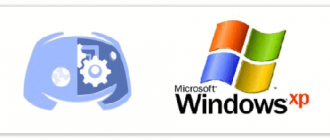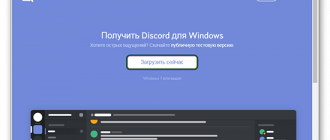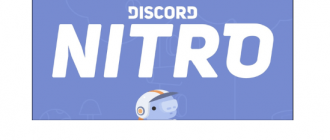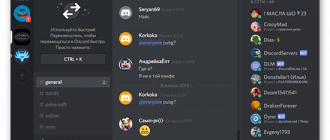Discord помимо базового функционала в плане общения посредством чата, аудио или видео, — может использоваться в качестве стриминговой площадки с помощью прикладного программного обеспечения. Но, если с ПК и мобильными устройствами в плане возможности стримить видео всё понятно, то с игровыми консолями и в частности PS4 не очень: для настройки программного обеспечения придётся пошаманить с танцами и бубном.
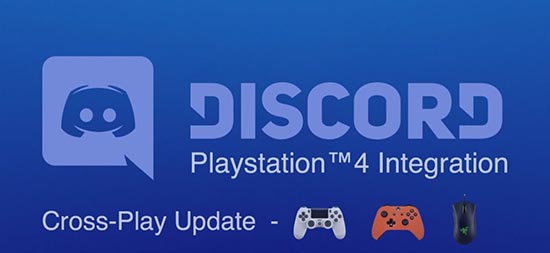
Как установить дискорд на пс4
В техническом плане для консоли PS4 нет адаптированного порта Discord, но способ подключения (совмещения playstation с дискордом) всё равно имеется. Инструкция ниже:
- Для начала убедитесь, что обладаете нужным оборудованием (понадобится современная гарнитура с оптическим кабелем на базе USB и микшер для переключения звука).
- Второй шаг включает в себя базовую настройку Discord на компьютере: если клиент не использовался ранее, — необходимо зайти на официальный сайт, произвести скачивание приложения в соответствии с операционной системой и произвести установку ПО в штатном режиме.
- Когда с установкой покончено, — настройте аккаунт (либо создайте новый через ввод действующего адреса почты и пароля, либо залогиньтесь в существующий).
- Вот теперь начинается самое сложное: необходимо состыковать PS4 с дискордом для совместной работы.
- Для начала включите игровую консоль и убедитесь в том, что она исправна.
- Теперь воспользуйтесь штекером USB и соедините приставку с микшером.
- Переведите микшер в консольный режим работы и дождитесь соответствующего звукового оповещения (гарнитура должна определиться как вспомогательное USB устройство).
- Перейдите в настройки игровой консоли и активируйте вкладку «звук и экран».
- Теперь настройки по выводу звука.
- Порт цифрового выхода необходимо перевести на оптический.
- Загляните в настройку аудиоформата и активируйте функцию «Bitstream Dolby».
- Возвращайтесь на основное меню настроек и переходите к устройствам.
- Теперь — аудиоустройства и выход на наушники.
- Активируйте функцию аудиочата.
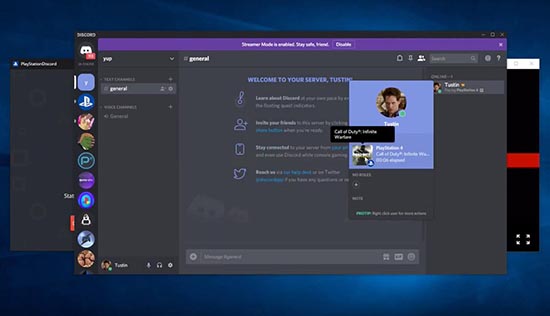
Основная работа выполнена: дискорд настроен под работу с игровой консолью, но это ещё не всё. Далее необходимо подключить настроенное ПО к ПК. Инструкция:
- Подключите к ПК ещё один USB кабель для состыковки с микшером.
- Переведите положение микшера на работу с ПК.
- Откройте дискорд и перейдите в настройки мессенджера через иконку шестерёнки.
- Активируйте настройку голоса и видео.
- Теперь — «устройство ввода».
- Выберите гарнитуру, подключенную ранее к PS4.
- Сохраняйте изменения через подтверждение пароля.
Вот и всё, — Discord настроен под работу с PS4, хотя использует в качестве базовой платформы персональный компьютер.
Неофициальная версия discord на ps4 для стриминга
Неофициальный порт позволит дополнить функционал базовой версии и добавит возможность стримить игровой процесс. Инструкция:
- Выберите клиент приложения в соответствии с операционной системой и произведите установку ПО в штатном режиме.
- Запустите приложение и авторизуйтесь в аккаунте.
- Активируйте функцию «Rich Presence».
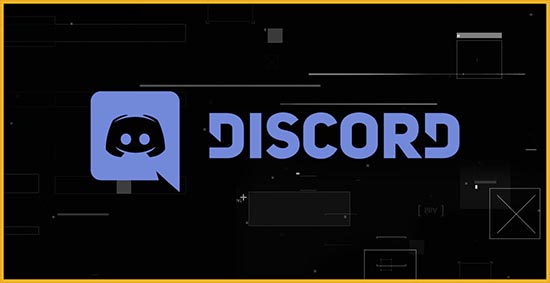
В принципе, всё: приложение можно использовать для демонстрации экрана с игровым процессом.
Как стримить на PlayStation через Discord
Здесь так же не обошлось без сложностей с настройкой оборудования, но, в принципе, особых проблем нет: для того, чтобы стримить игры через дискорд на PS4 необходимо скачать контроллер дистанционного управления PS4 Remote. Инструкция:
- Скачайте клиент с официальных источников и произведите установку.
- Зайдите в настройки игровой консоли и перейдите к параметрам дистанционной игры (нужно активировать дистанционное воспроизведение).
- Теперь необходимо перейти к параметрам учётной записи и выбрать консоль в качестве основной платформы.
- Осталось настроить энергосбережение и возможность дистанционного управления в спящем режиме консоли. Для этого разрешите платформе подключаться к интернету и работать через активное интернет-соединение.
- Теперь активируйте у консоли спящий режим и подключите игровой контроллер к ПК через кабель USB (не забудьте про адаптер DualShock).
- Запустите PS Remote Play и активируйте вход в учётную запись.
- Активируйте PS4.
- Приложение попытается найти предварительно настроенную игровую консоль для подключения.
- Теперь на персональном компьютере появится виртуальный экран с интерфейсом PS4.
- Можно запускать игру и демонстрировать игровой процесс (Discord используется одновременно с игрой).
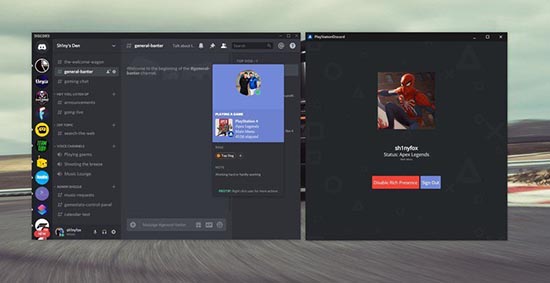
Примечание:
Перед установкой модуля PS Remote убедитесь, что компьютер поддерживает минимальные системные требования (процессор Intel Core 7 поколения и как минимум 2 гигабайта оперативной памяти без учёта зарезервированной для работы Windows).